录制屏幕的最佳筛选器替代品
Screenr 是一个基于网络的屏幕录像机,使用户能够在线记录屏幕。使用 Screenr,您可以创建屏幕截图并将其发布到社交媒体上。 Screenr 提供高清录制输出。该软件还使您能够以 MP4 格式下载视频并直接共享。
但是Screenr是一项付费服务,支持录制约5分钟的视频。您必须将视频保留在5分钟之内。为了获得更好的录制体验,您可以阅读该帖子以查找Screenr替代品,以在计算机上录制5分钟以上的视频和音频。
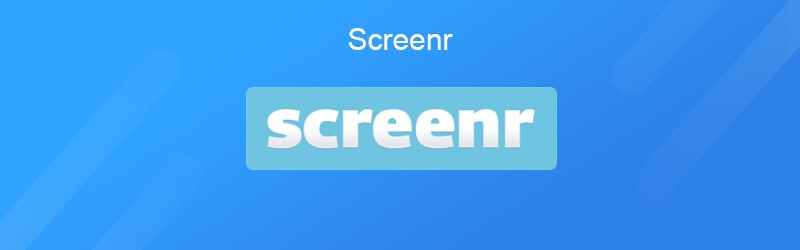
第1部分。屏幕录像筛选器的评论
Screenr 是一个免费的截屏程序,可让您录制截屏以在社交媒体上发布和播放。要更好地了解 Screenr,您可以在下面查看其优缺点。
优点:
- 这是一个基于Web的程序,因此无需下载安装包。
- 您可以全屏捕获,预设捕获大小,也可以根据需要拖动记录大小。
- 它允许用户将录制的视频发布在自己的网页上,而不是虚拟主机上。
- 这个用起来很简单。只需选择录制区域,然后单击录制按钮即可开始。
缺点:
- 录制的视频或音频文件的持续时间限制为5分钟。
- 完成录制后,Screenr不支持编辑视频。
- 它的功能受到限制,不同于其他付费屏幕录制软件。
第2部分。Windows和Mac的最佳筛选器替代品
尽管Screenr是一个没有安装的在线录制程序,但它的功能不如其他桌面屏幕录像机。如果您想找到适用于Windows和Mac的更强大的屏幕录像机,可以尝试 Vidmore屏幕录像 作为筛选器的替代品。 Vidmore屏幕录像机是一款多功能屏幕录像机,可让您捕获计算机屏幕,在线讲座,网络摄像头视频,FaceTime通话,截屏等。
- 它允许用户记录屏幕的任何区域,无论是全屏还是选定的屏幕。
- 录制计算机屏幕、游戏和网络摄像头视频。
- 对于初学者和专业视频创作者来说使用起来很简单。
使用最佳Screenr替代品录制视频的步骤
第1步。单击下载按钮后,在计算机上安装并运行Vidmore Screen Recorder。选择录像机开始录制计算机屏幕。如果您只想从网站上录制音乐,则可以选择“录音机”。

第2步。在“录像机”界面中,可以从“全屏”中选择录制区域,固定区域大小为1902 * 1080、1280 * 720、1024 * 768。或者,您可以拖动箭头以选择要记录的特定区域。

第三步。对于在线视频录制,您需要打开系统声音并打开麦克风。要使用自己的旁白录制视频教程,可以选择打开“系统声音”或“麦克风”。

第4步。完成所有设置后,您可以单击REC按钮开始录制。在录制过程中,该Screenr替代方法还允许您编辑屏幕。录制视频后,可以单击“停止”按钮暂停录制。然后,单击“保存”按钮将视频保存到计算机。

录制之前,您可以预设任务,显示,录制区域,网络摄像头,声音,麦克风,视频/音频输出和质量。
第3部分。在线录制的筛选器替代
如果要在线记录计算机屏幕,可以检查此部分以找到免费的在线Screenr替代方法。 Screencast-O-Matic是一个简单直观的屏幕录像机,可以在线记录和编辑视频。使用这些免费的在线Screenr替代方法的简单步骤如下。
第1步。访问Screencast-O-Matic官方网站。单击免费开始录制按钮开始。
第2步。单击启动免费记录器按钮以下载记录器。等待几秒钟,您可以在屏幕上检查录像机。
第三步。您可以选择录制计算机屏幕或网络摄像头。另外,这个免费的Screenr替代品使您可以预设记录大小和记录时间。
第4步。最长录制时间为15分钟。然后,单击REC按钮开始录制。
录制完成后,您可以 修剪视频, 将视频保存到计算机或直接共享。

结论
总而言之,我们主要介绍了 Screenr 评论及其适用于 Windows 和 Mac 的替代品。使用免费的在线 Screenr 替代品,您无需安装即可录制任何屏幕。 Vidmore Screen Recorder 是一款更专业的桌面屏幕录像机。可以轻松处理和记录计算机屏幕的任何区域、网络摄像头通话、游戏玩法并根据需要截取屏幕截图。



